时间:2021-09-24 14:44:34 作者:小敏敏 来源:系统之家 1. 扫描二维码随时看资讯 2. 请使用手机浏览器访问: https://m.xitongzhijia.net/xtjc/20210924/227099.html 手机查看 评论 反馈
Word文档太大怎么压缩?Word文档是我们比较常用的办公文档,在处理一些Word文档时经常会遇到一些较大的文件,其中包含大量图片内容,在传输查阅的时候不方便,而通过迅捷压缩软件可以优化这些Word文档大小,且保持文档原稿排版样式。以下就是使用迅捷压缩软件对Word文档压缩的步骤。

迅捷压缩软件压缩Word文档方法步骤
电脑安装迅捷压缩后,可以在软件中通过【Word压缩】功能来批量添加压缩Word文档。
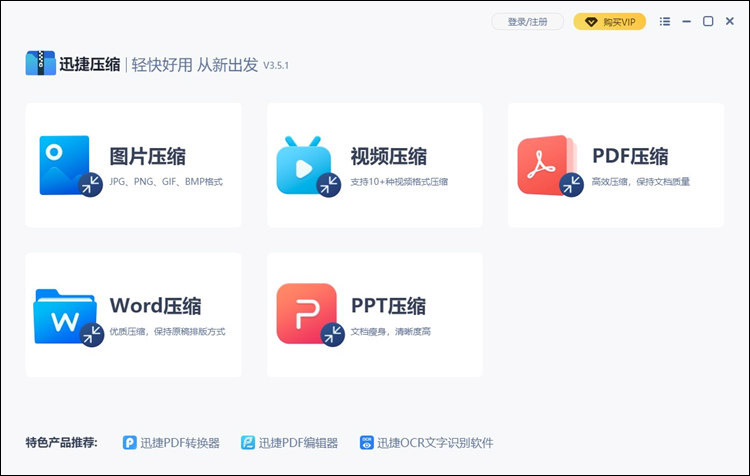
选择【Word压缩】功能,并进入Word压缩功能界面,点击【添加文件】按钮将Word文档进行导入,或者也可以将文件直接拖拽添加到软件中。
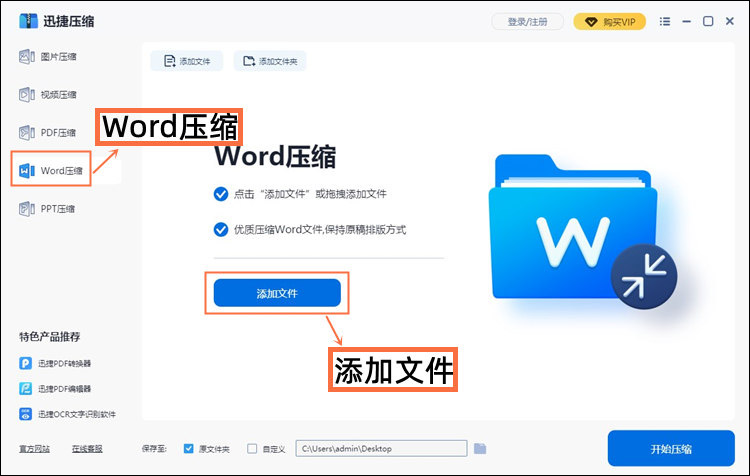
添加文件后可以对压缩的文件进行设置,例如【缩小优先】和【清晰优先】,可以根据我们的压缩需求进行选择。设置后点击【开始压缩】即可对文档进行压缩处理。
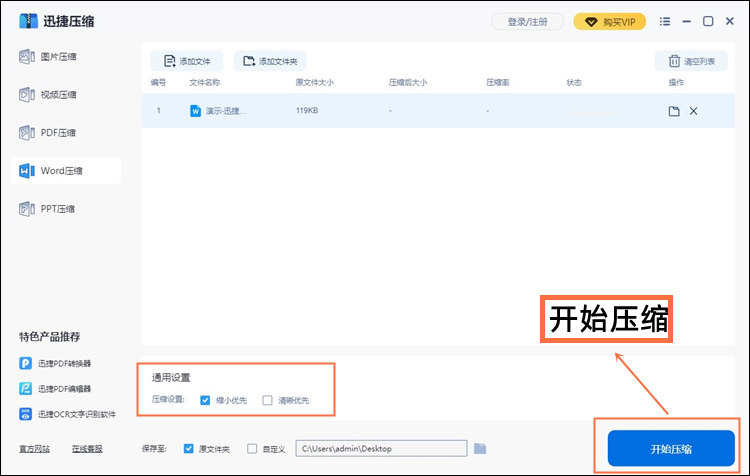
Word文档压缩完成后,可以看到压缩之后的文件大小,以及文件压缩率。打开文档查看压缩后内容质量是否符合要求。
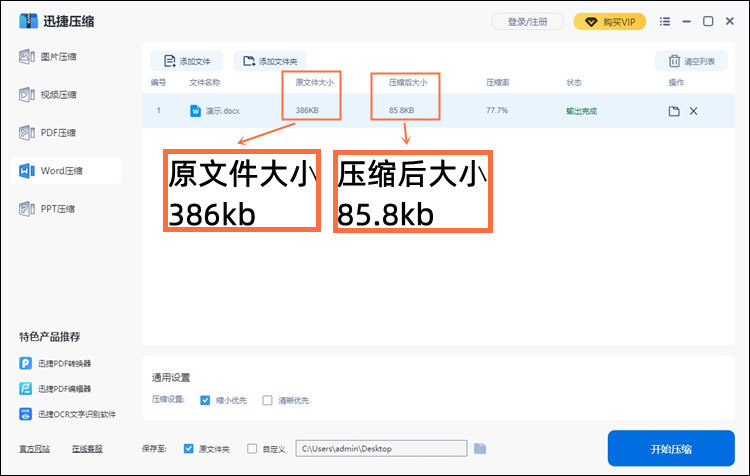
以上就压缩Word文档大小的步骤,通过迅捷压缩软件可以快速的压缩Word文档,并且还支持PPT、PDF、视频、图片压缩,简单又高效!
发表评论
共0条
评论就这些咯,让大家也知道你的独特见解
立即评论以上留言仅代表用户个人观点,不代表系统之家立场